Per Rinominare tanti file insieme, potrebbe essere difficile manualmente. Ecco alcuni suggerimenti che ti renderebbero un professionista.
Rinominare i file manualmente può essere noioso, ma puoi usare questa guida per facilitare il processo.
Nn singolo file è semplice da rinominare, ma il problema sorge quando è necessario modificare il nome o l’estensione in un lungo elenco di file in una determinata posizione della cartella.
Rinomina più file uno alla volta
- Evidenzia il primo file e premi F2;
- Digita il nuovo nome del file e, invece di premere Invio, premi TAB, che si sposta rapidamente sul file successivo F2 sarà già attivo in modo che tu possa essere pronto per iniziare a rinominare il prossimo file.
- Continua con lo stesso procedimento.
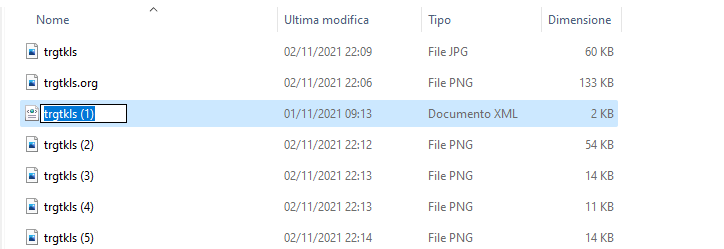
Rinomina più file contemporaneamente
Per rinominare più file in blocco con la stessa struttura del nome, segui questi passaggi:
- Utilizzare la scorciatoia sulla tastiera Ctrl + A per selezionare tutti i file. Oppure per selezionare solo alcuni file puoi tenere premuto il tasto Ctrl e quindi fare clic su ciascun file selezionato per rinominarlo.
- clic sul pulsante Rinomina dalla scheda o dal mouse.
- Digita il nuovo nome del file e premi Invio.
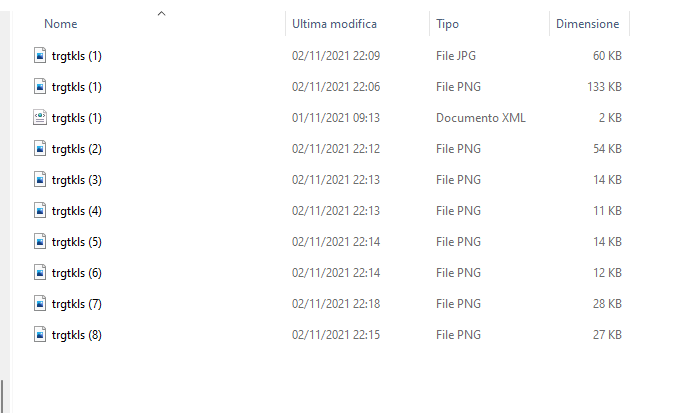
Se hai commesso un errore, puoi utilizzare la scorciatoia da tastiera Ctrl + Z per annullare rapidamente le modifiche.
Come rinominare in blocco i file utilizzando PowerToys
Arrivato PowerToys, un’app raccolta di piccoli strumenti utili, incluso uno strumento PowerRename che rende facile rinominare più file contemporaneamente.
Per scaricare PowerToys, devi solo andare alla pagina delle versioni dell’app e scaricare l’ultima versione.
- Vai alla pagina delle versioni su GitHub
- Fare clic sulla versione più recente all’interno delle risorse per scaricare PowerToys. Ad esempio, “PowerToysSetup-0.49.1-x64.exe“.
- Fare clic sul file per avviare il download.
- Dopo aver scaricato, avviate l’installazione.
PowerToys è ora in esecuzione sul tuo PC. Se hai scelto di avviarlo all’avvio, verrà eseguito in background sul tuo PC e non devi pensarci.
Come rinominare i file con Power Toys
Una volta che PowerToys è in esecuzione sul tuo PC, puoi utilizzarlo in Esplora file.
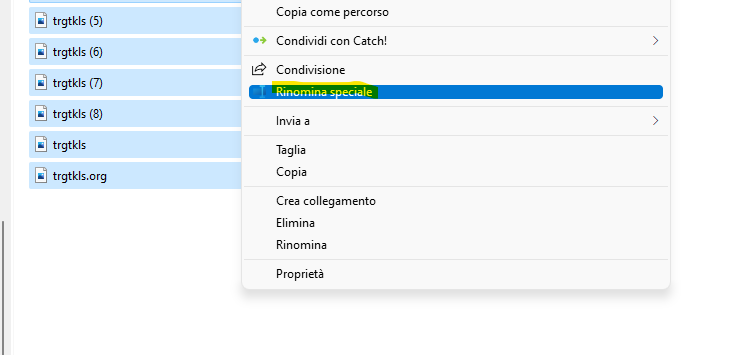
- Apri Esplora file.
- Seleziona i file che vuoi rinominare.
- Fare clic con il pulsante destro del mouse sulla selezione.
- Seleziona Rinomina Speciale.
- Inserisci gli elementi che desideri sostituire, ad esempio testo, trattino o spazio.
- Inserisci ciò con cui desideri sostituire tali elementi, ad esempio punteggiatura o testo.
- Fare clic su Rinomina.
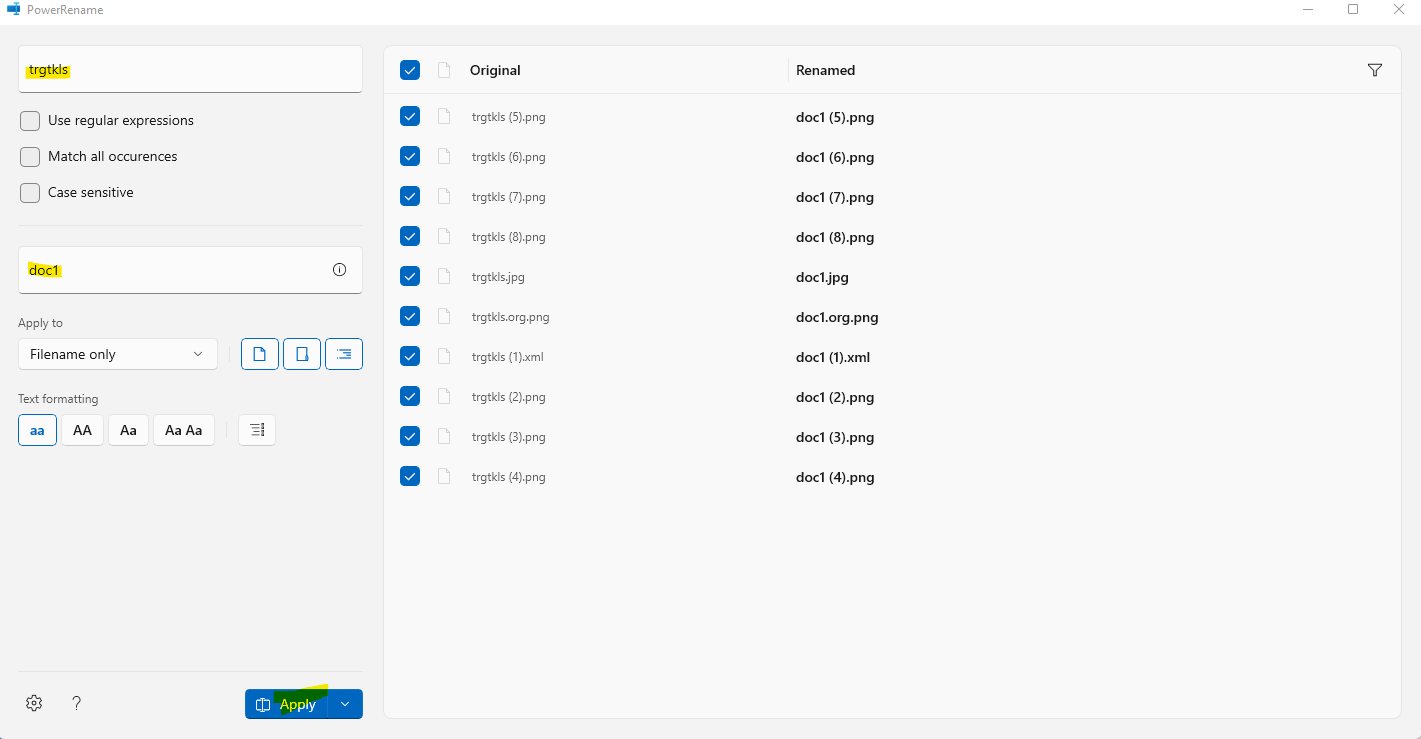
Puoi ripetere questo processo più volte fino a quando gli elementi non vengono nominati come preferisci. Puoi anche scegliere di eseguire azioni come l’enumerazione di elementi.

